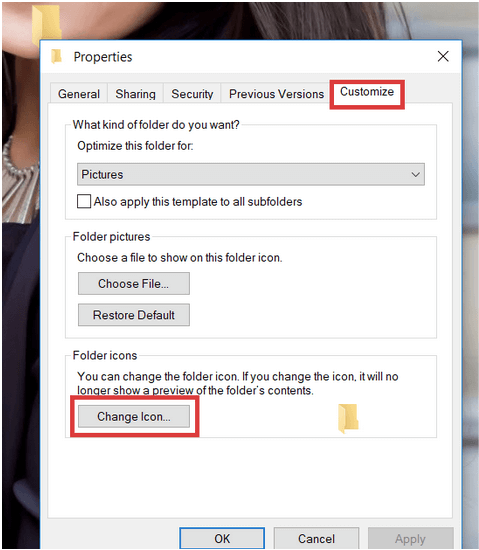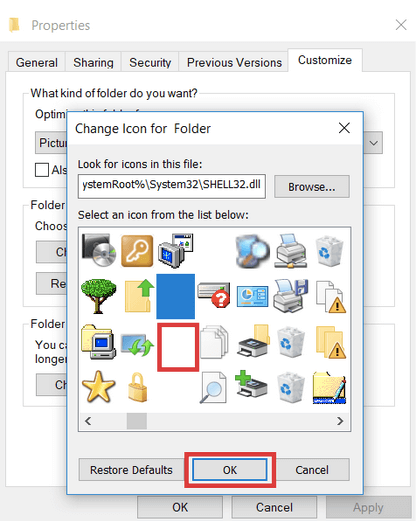Pa, stvaranje skrivenih mapa u sustavu Windows i Mac vrlo je jednostavno i elementarno. Čuli smo i čitali o trikovima za skrivanje privatnih datoteka i mapa nekoliko puta sa ili bez korištenja softvera . Štoviše, također smo razotkrili trikove za prikazivanje skrivenih datoteka u sustavima Windows 10 i Mac u našim prethodnim vodičima. Članke možete pogledati klikom na donje veze:
Ali ako su vam dosadni ovi stari školski trikovi i želite sakriti neke osobne stvari na računalu od znatiželjnih očiju, razmislite o stvaranju nevidljive mape . Da, dobro ste čuli, skrivena mapa je nedvojbeno bolji i sigurniji način za skrivanje datoteka ispred nečijeg nosa. Ali stvaranje nevidljivih mapa ima svoje prednosti i nedostatke.
PROS: Izrada nevidljivih mapa u sustavu Windows 10
- Čak i ako netko pokuša prikazati skrivene datoteke i mape, nevidljiva mapa neće biti vidljiva.
PROTIV: Izrada nevidljivih mapa na Windowsima
- Morate imati na umu u kojem ste direktoriju stvorili nevidljivu mapu. Jer vam čak ni opcija pretraživanja neće pomoći da locirate nevidljivu mapu koju ste stvorili da sakrijete svoje datoteke.
Kako stvoriti nevidljive mape u sustavu Windows 10/8/7
Stvaranje nevidljivih mapa nesumnjivo pomaže korisnicima da sakriju fotografije, dokumente, videozapise i druge multimedijske datoteke koje želite držati podalje od svojih prijatelja i drugih ljudi. Dakle, krenimo:
KORAK 1 - Desnom tipkom miša kliknite na prazno mjesto na radnoj površini, kliknite gumb Novo i odaberite opciju mape.
KORAK 2 – Kada se nova mapa pojavi na vašem zaslonu i od vas se traži da preimenujete mapu, samo pritisnite i držite tipku ALT i upišite 255 ili 0160 kod na numeričkoj tipkovnici. Pritisnite Enter!
Zapamtite: kako bi kodovi funkcionirali, upišite ih na numeričku tipkovnicu, a ne na brojčane tipke koje se nalaze na vrhu tipkovnice. Ono što radimo je upisivanje jedinstvenog znaka koji nije na tipkovnici s kodom ASCII znakova.
Ako ništa od koda ne radi , možete kopirati prazan prostor između navodnika ” ??? “ & zalijepite u odjeljak za preimenovanje.
KORAK 3- Sada kada imate mapu s nevidljivim imenom, sljedeći korak je da učinite ikonu mape nevidljivom. Desnom tipkom miša kliknite ikonu mape > Svojstva.
KORAK 4 - Idite prema kartici Prilagodi i odaberite opciju Promjena ikone koja se nalazi u odjeljku Ikone mape.
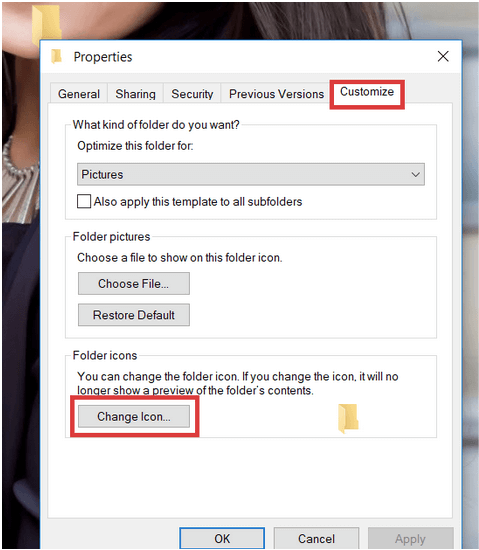
KORAK 5 - Možete vidjeti mnogo opcija za ikone mape. Odaberite nevidljivu ikonu i pritisnite gumb OK na dnu. Ponovno pritisnite OK!
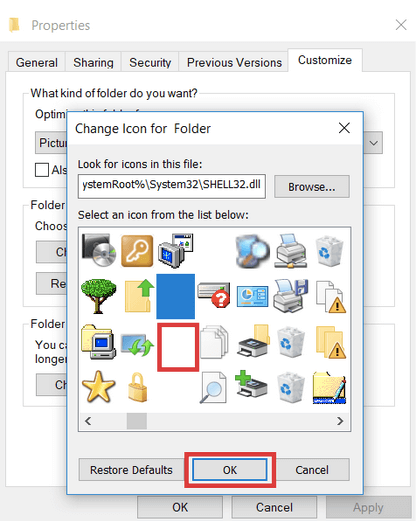
Whooosh!! Vaša mapa je nestala s radne površine!
Kako nevidljive mape ponovno učiniti vidljivima?
Nevidljiva mapa bi ostala skrivena u File Exploreru, kao i sadržaj pohranjen u njoj. Dakle, koji je čarobni trik za lociranje vaše nevidljive mape u sustavu Windows? Povucite pokazivač miša preko velikog područja kako biste odabrali više datoteka i mapa. Na ovaj način možete pronaći odabranu nevidljivu mapu bez imena i ikone.
Želite stvoriti više nevidljivih mapa u sustavu Windows 10, 8, 7?
Pa ako želite sakriti nekoliko svojih fotografija, videozapisa i datoteka u više nevidljivih mapa odjednom. Trik je u tome da dok ponavljate prethodno spomenuti postupak za stvaranje nevidljive mape, pritisnite Alt+255 više puta, da biste upisali nevidljive znakove više puta. Budući da mape ne mogu imati iste nazive, za drugu nevidljivu mapu morate dodati dva prazna mjesta.
Za više od dvije mape, ponovite postupak, svaki put počnite dodavati više praznih mjesta.
Korisnicima sustava Windows mogli bi biti korisni ovi vodiči i savjeti: